כיצד לייצא ולייבא סיסמאות מקובץ CSV בגוגל כרום
הנה איך לייצא ולייבא סיסמאות מקובץ CSV ב-Google Chrome. כאשר אתה מזין את האישורים שלך באתר אינטרנט, דפדפן Chrome מציע לשמור אותם לשימוש עתידי באפשרות מילוי אוטומטי. תכונה מועילה זו מאפשרת לך לחסוך זמן, והדבר היחיד שאתה צריך לעשות הוא ללחוץ על מקש Enter כדי להיכנס לשירות מקוון. אתה יכול ליצור עותק גיבוי של הסיסמאות השמורות שלך לקובץ CSV. זה יאפשר לך לשחזר אותם מאוחר יותר לפי דרישה, או להעביר אותם למחשב אחר.
פרסומת
אם אינך מכיר קובצי CSV, הנה מידע קצר על הנושא. קיצור ה-CSV מייצג "ערכים מופרדים בפסיקים". קובץ כזה הוא רק קובץ טקסט רגיל שמכיל נתוני "שורות" ו"עמודות". "שורה" היא רק שורה בקובץ. השורה הראשונה עשויה להכיל כותרות עמודות. "עמודות" בשורה מופרדות בפסיקים. CSV הוא פורמט קובץ פופולרי מאוד בכל הנוגע להחלפת נתונים בין אפליקציות. אפליקציות רבות לניהול מסדי נתונים, מנהלי אנשי קשר ואפילו דפדפני אינטרנט מציעים ייצוא ערכים לקובץ CSV.
גוגל כרום מאפשר לייצא את נתוני ההתחברות השמורים שלך לקובץ כזה בכמה לחיצות. יש אפשרות לזה בהגדרות. עם זאת, אפשרות הייבוא מוסתרת ואינה מופיעה בשום מקום ב-GUI. למרבה המזל, יש דרך לגרום לזה לעבוד.
פוסט זה יראה לך כיצד לייצא ולייבא סיסמאות מקובץ CSV בגוגל כרום.
ייצא סיסמאות לקובץ CSV ב-Google Chrome
- בדפדפן כרום, הקש Alt+F או לחץ על כפתור התפריט.
- בחר הגדרות מהתפריט.

- בהגדרות, נווט אל מילוי אוטומטי ולחץ על סיסמאות כְּנִיסָה.

- בעמוד הבא, עבור אל סעיף סיסמאות שמורות, ולחץ על כפתור התפריט עם שלוש נקודות בצד ימין.
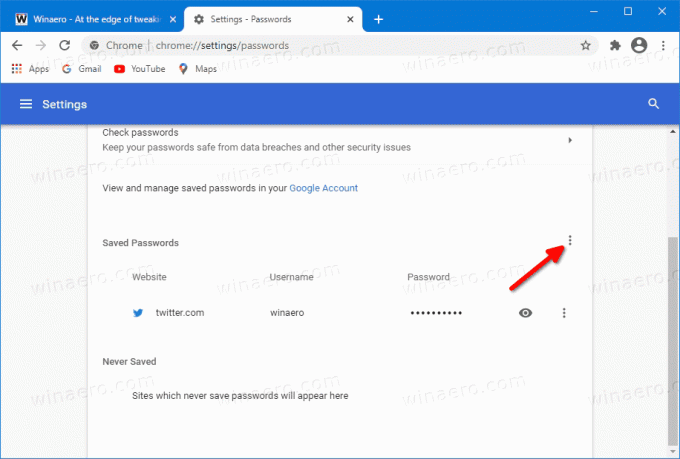
- בחר ייצוא סיסמאות מהתפריט.

- אשר את הפעולה על ידי לחיצה על ייצוא סיסמאות... לַחְצָן.
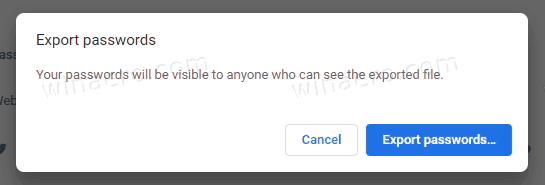
- עכשיו הזן את שלך חשבון משתמש של Windows ו סיסמה כדי לוודא שאכן אתה מעוניין לייצא את הסיסמאות השמורות.
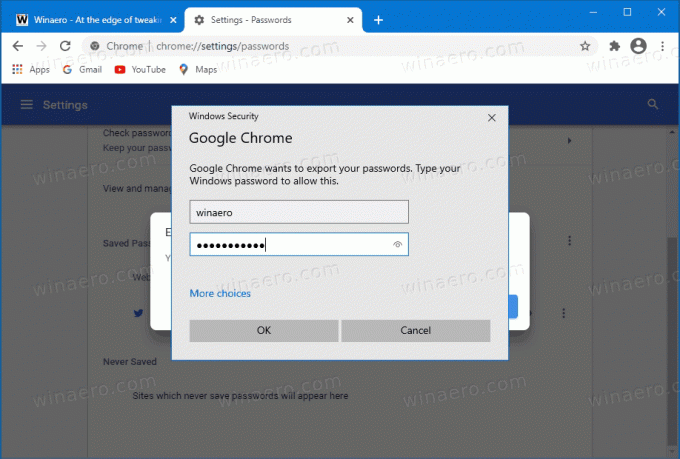
- לבסוף, ציין את מיקום התיקיה לשמירת קובץ ה-CSV שלך.
אתה גמור. דפדפן Chrome ייצא את כל נתוני ההתחברות השמורים שלך לקובץ זה.
כעת, בואו נראה כיצד לייבא קובץ CSV בחזרה ל-Chrome. זה קצת מסובך, מכיוון שהאפשרות הנדרשת אינה גלויה ב-GUI. ייתכן ש-Google תמצא את זה לא שימושי או רק תחשב את זה ניסיוני, אז אתה צריך לבצע שלבים נוספים כדי לגשת אליו.
כיצד לייבא סיסמאות מקובץ CSV בגוגל כרום
- פתח את התפריט בכרום (Alt+F) ובחר הגדרות.
- בהגדרות, נווט אל מילוי אוטומטי > סיסמאות.
- תחת סיסמאות שמורות בקטע, לחץ על כפתור שלוש הנקודות כדי לפתוח את התפריט.
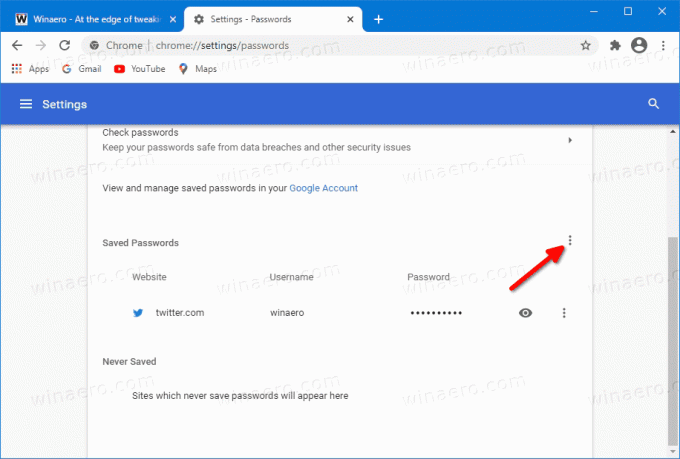
- כעת, לחץ לחיצה ימנית על ייצוא סיסמאות הזנה בתפריט ובחר לִבדוֹק.
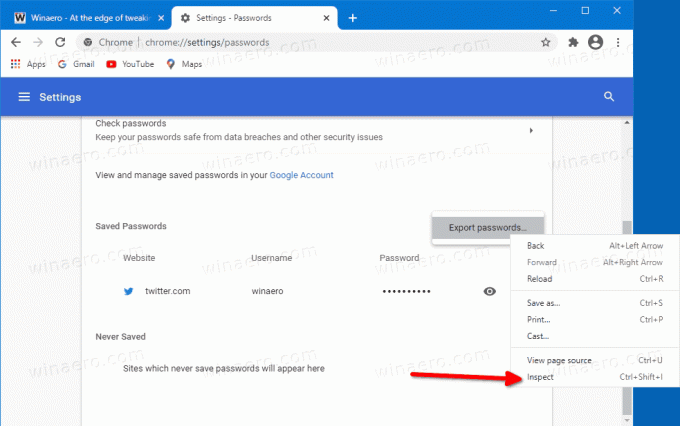
- בכלי המפתחים בצד ימין, תראה את "menuExportPassword" מזהה כפתור, ו menuImportPassword מעליו עם ה מוּסתָר תְכוּנָה.
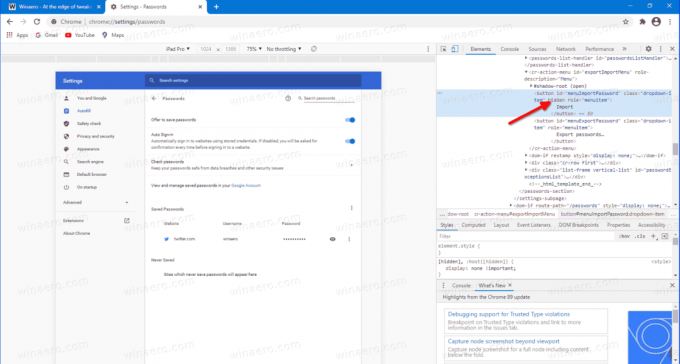
- לחץ פעמיים על מוּסתָר פריט כדי לערוך אותו, ולהסיר את המילה הזו באמצעות ה- דל מקש במקלדת. ללחוץ להיכנס כדי לשמור את השינוי.

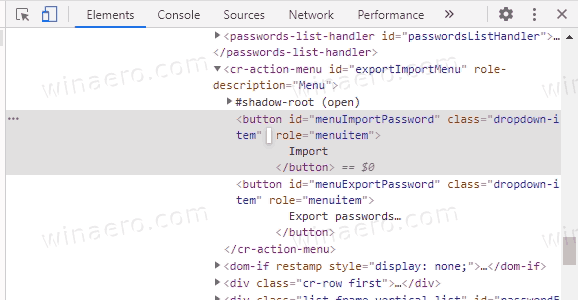
- כעת, לחץ שוב על כפתור התפריט שליד סיסמאות שמורות קַו. אתה תראה את יְבוּא כְּנִיסָה.
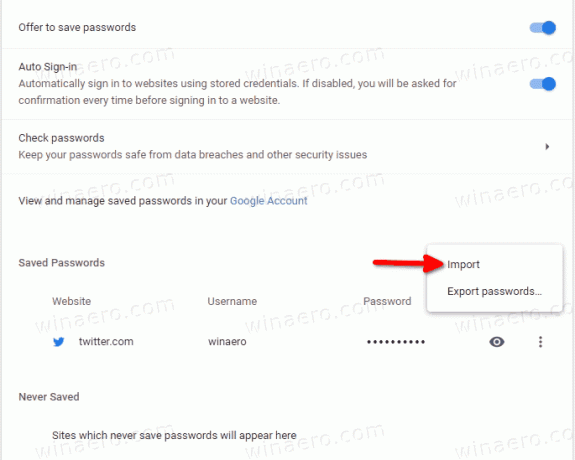
- חפש את קובץ ה-CSV שלך שממנו לייבא את הסיסמאות.
אתה גמור!
זה עובד כמו קסם. הבעיה היחידה כאן היא שעליך לחזור על שלבי ההפעלה בכל פעם שאתה פותח את הכרטיסייה הגדרות בכרום. לאחר שתסגור את הכרטיסייה, Chrome יסתיר את ה יְבוּא אוֹפְּצִיָה. זה צפוי להיפתר ברגע שמפתחי Google יהפכו את פקודות הייבוא לזמינות לכולם.
ראוי להזכיר שמיקרוסופט עובדת גם על התכונה הדומה עבור הדפדפן שלהם. אתה צריך פשוט להדליק דגל כדי להיות מסוגל לייבא סיסמאות מקובץ CSV ב-Microsoft Edge.
זהו זה.
